Як зарэгістраваць рахунак у Binance
By
Binance Trader
7632
0

- мова
-
English
-
العربيّة
-
简体中文
-
हिन्दी
-
Indonesia
-
Melayu
-
فارسی
-
اردو
-
বাংলা
-
ไทย
-
Tiếng Việt
-
Русский
-
한국어
-
日本語
-
Español
-
Português
-
Italiano
-
Français
-
Deutsch
-
Türkçe
-
Nederlands
-
Norsk bokmål
-
Svenska
-
Tamil
-
Polski
-
Filipino
-
Română
-
Slovenčina
-
Zulu
-
Slovenščina
-
latviešu valoda
-
Čeština
-
Kinyarwanda
-
Українська
-
Български
-
Dansk
-
Kiswahili
Як зарэгістравацца на Binance з дапамогай нумара тэлефона або электроннай пошты
1. Перайдзіце на Binance і націсніце [ Рэгістрацыя ].
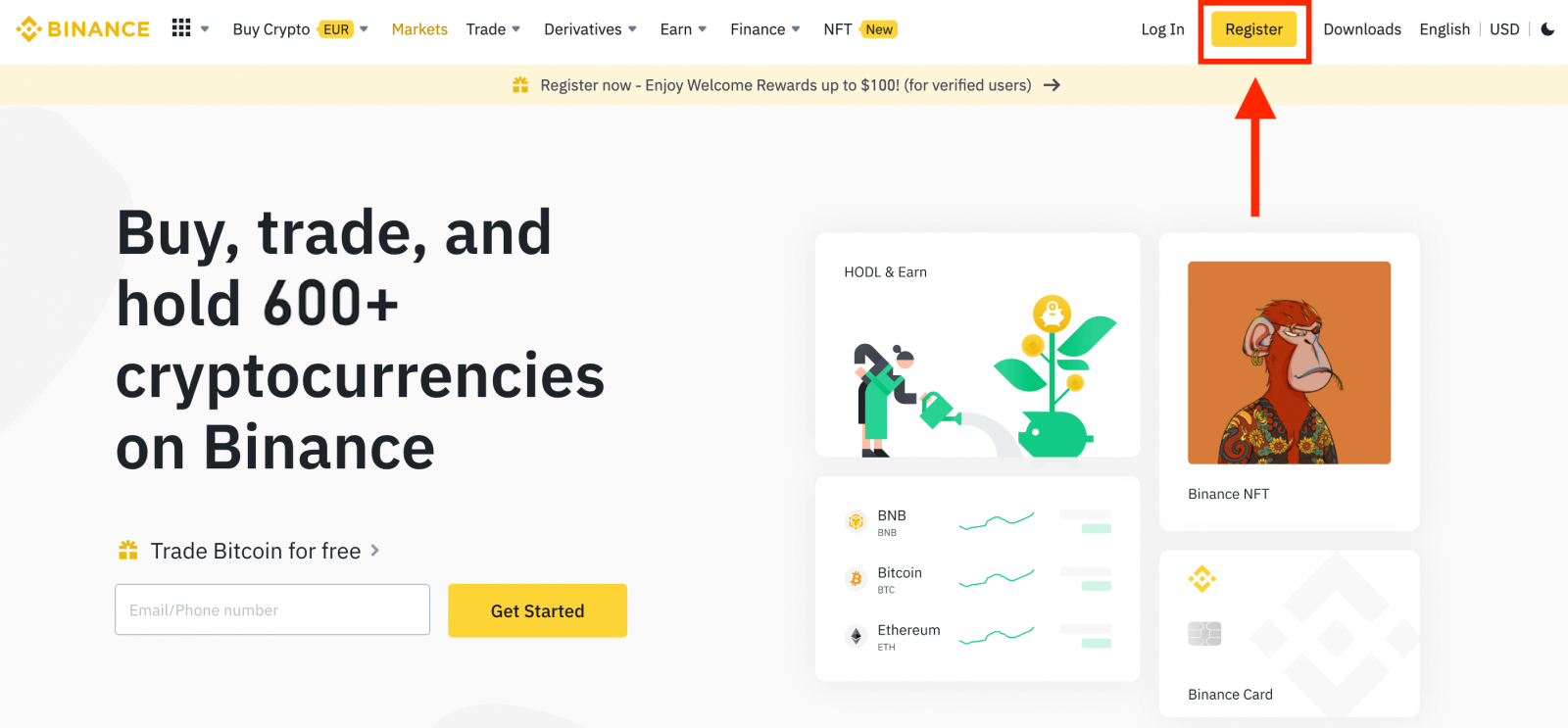
2. Выберыце спосаб рэгістрацыі. Вы можаце зарэгістравацца, выкарыстоўваючы свой адрас электроннай пошты, нумар тэлефона і ўліковы запіс Apple або Google.
Калі вы хочаце стварыць уліковы запіс арганізацыі, націсніце [Зарэгістравацца для ўліковага запісу арганізацыі] .Уважліва выбірайце тып уліковага запісу.Пасля рэгістрацыі вы не можаце змяніць тып уліковага запісу.
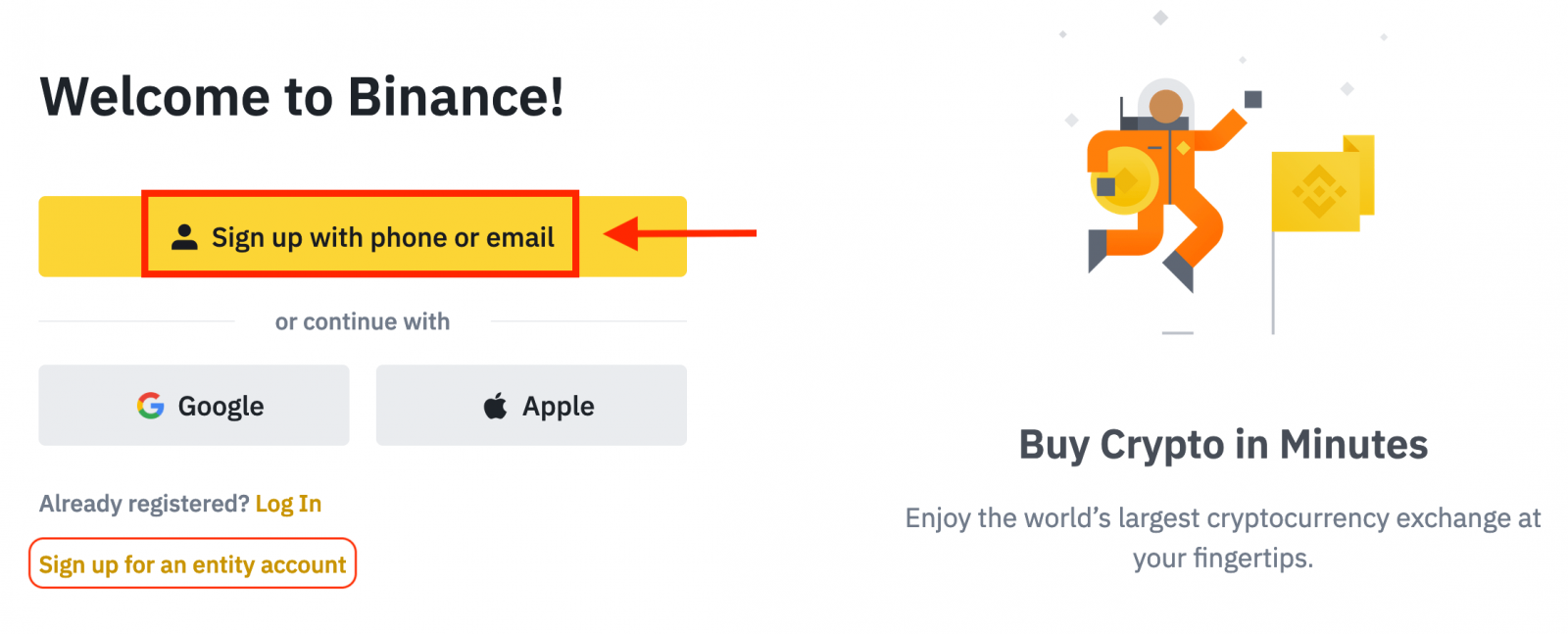
3. Выберыце [Электронная пошта] або [Нумар тэлефона] і ўвядзіце свой адрас электроннай пошты/нумар тэлефона. Затым стварыце бяспечны пароль для свайго ўліковага запісу.
нататка:
- Ваш пароль павінен змяшчаць не менш за 8 сімвалаў , уключаючы адну вялікую літару і адну лічбу.
- Калі вам рэкамендаваў зарэгістравацца на Binance сябар, абавязкова запоўніце яго рэферальны ідэнтыфікатар (неабавязкова).
Прачытайце і згадзіцеся з Умовамі абслугоўвання і Палітыкай прыватнасці, затым націсніце [Стварыць асабісты ўліковы запіс].
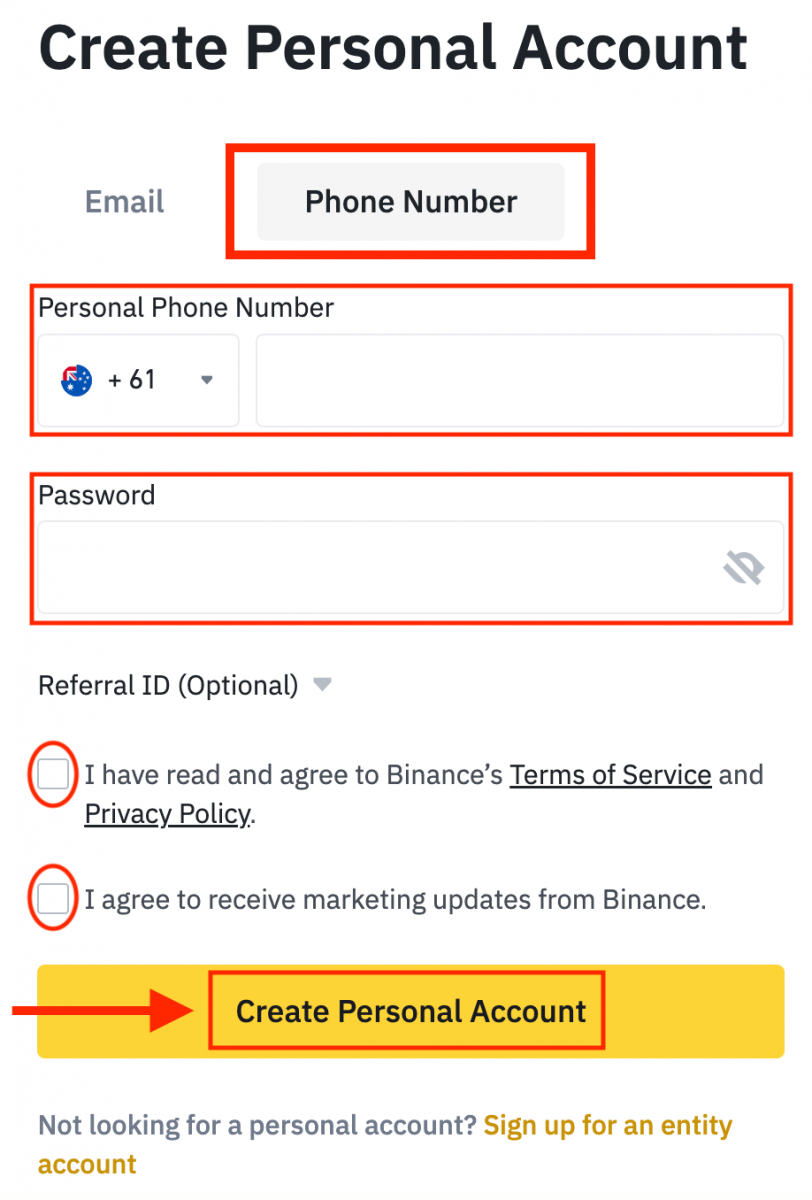
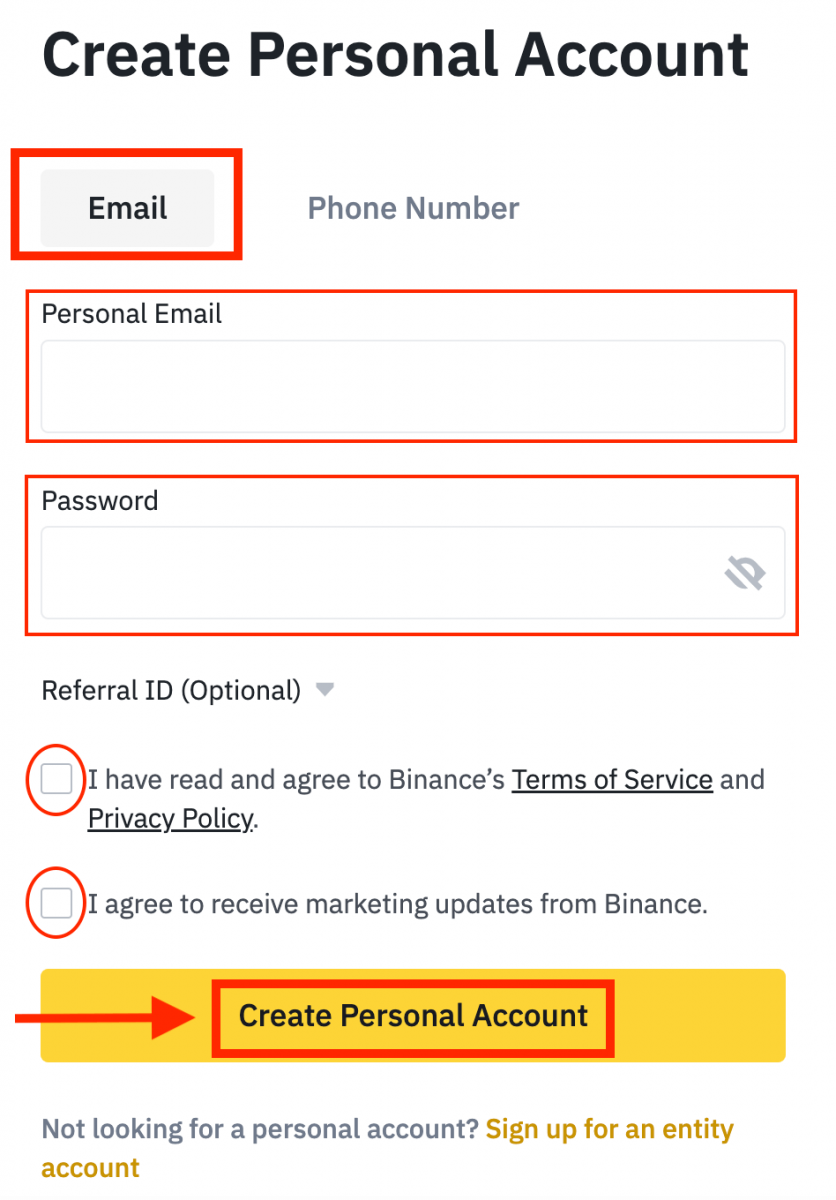
4. Вы атрымаеце 6-значны код спраўджання на электронную пошту або тэлефон. Увядзіце код на працягу 30 хвілін і націсніце [Адправіць] .
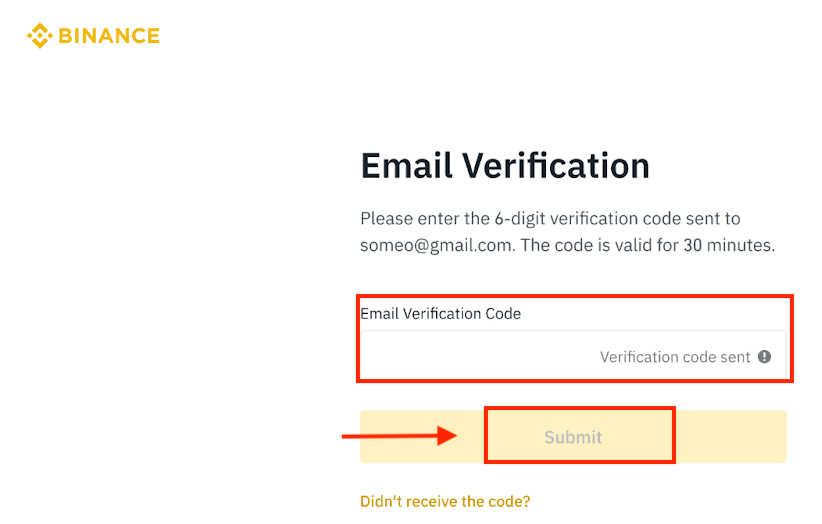
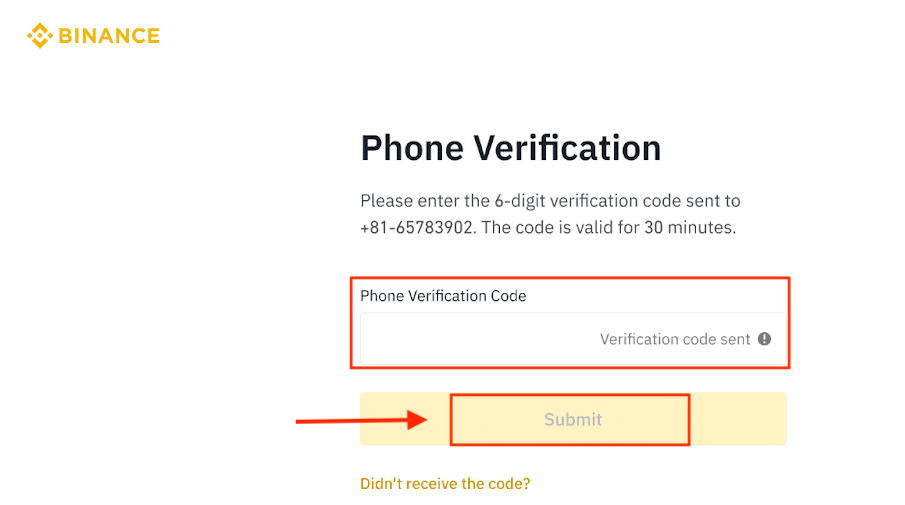
5. Віншуем, вы паспяхова зарэгістраваліся на Binance.
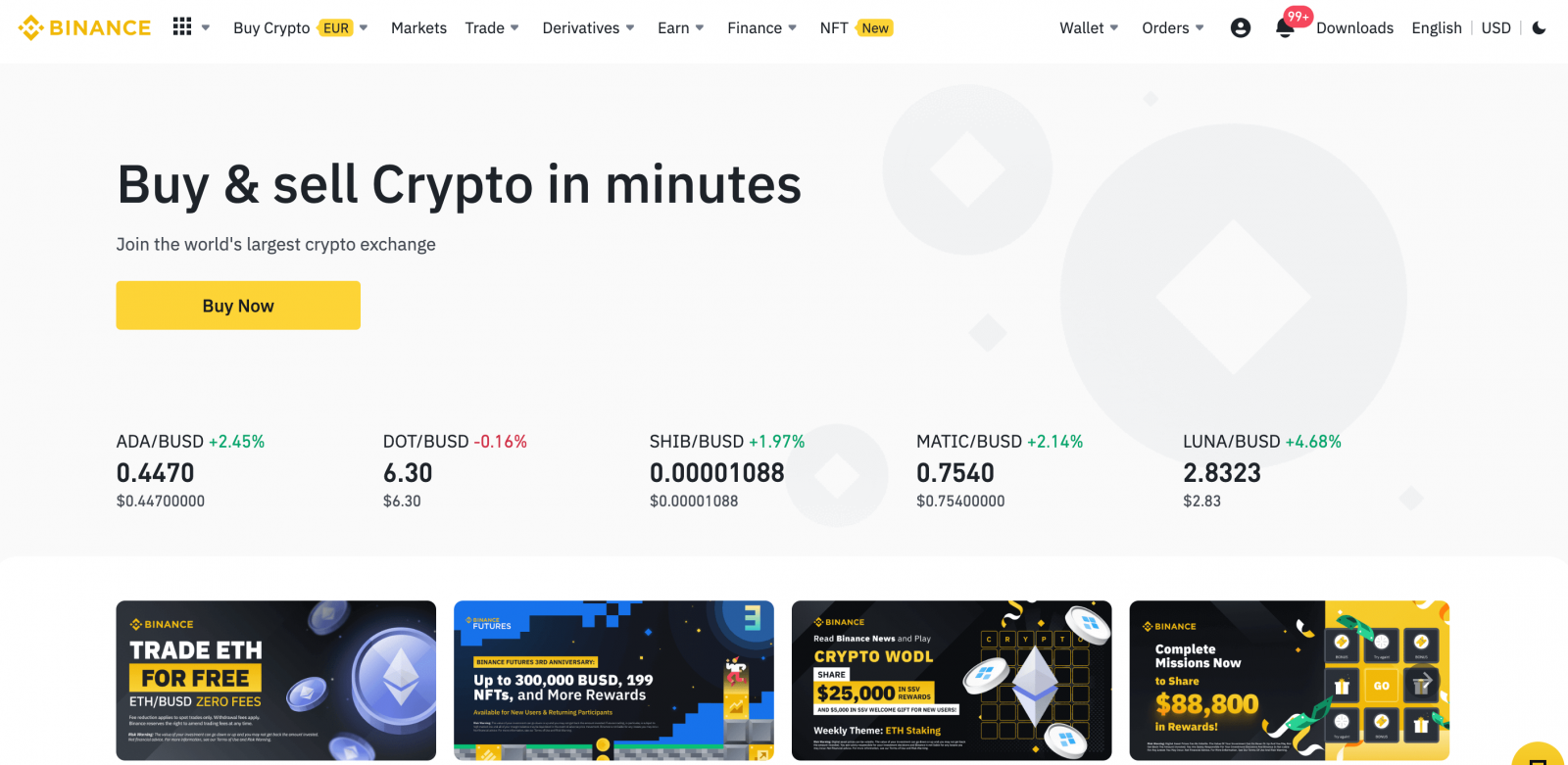
Як зарэгістравацца на Binance з Apple
1. Акрамя таго, вы можаце зарэгістравацца з дапамогай сістэмы адзінага ўваходу са сваім уліковым запісам Apple , наведаўшы Binance і націснуўшы [ Рэгістрацыя ].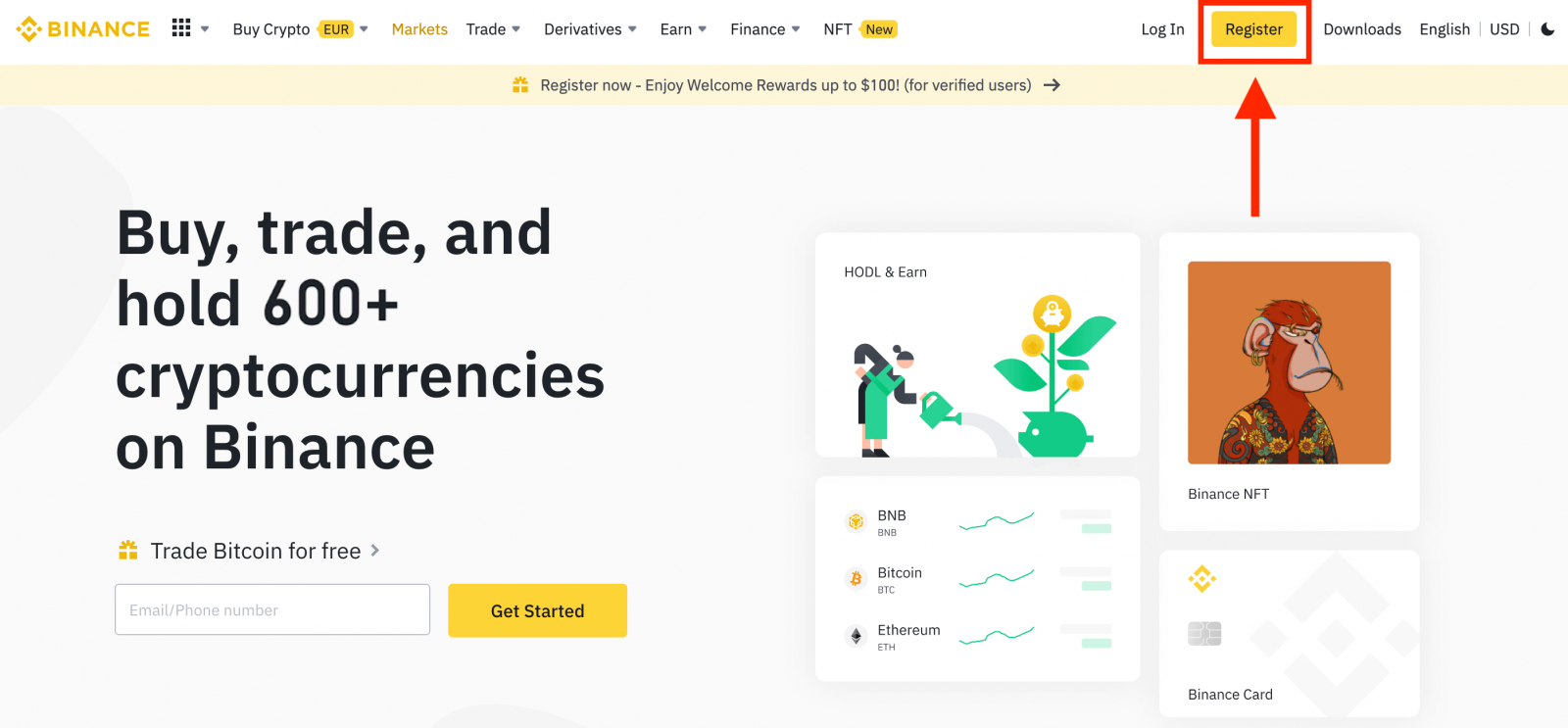
2. Выберыце [ Apple ], з'явіцца ўсплывальнае акно, і вам будзе прапанавана ўвайсці ў Binance, выкарыстоўваючы свой уліковы запіс Apple.
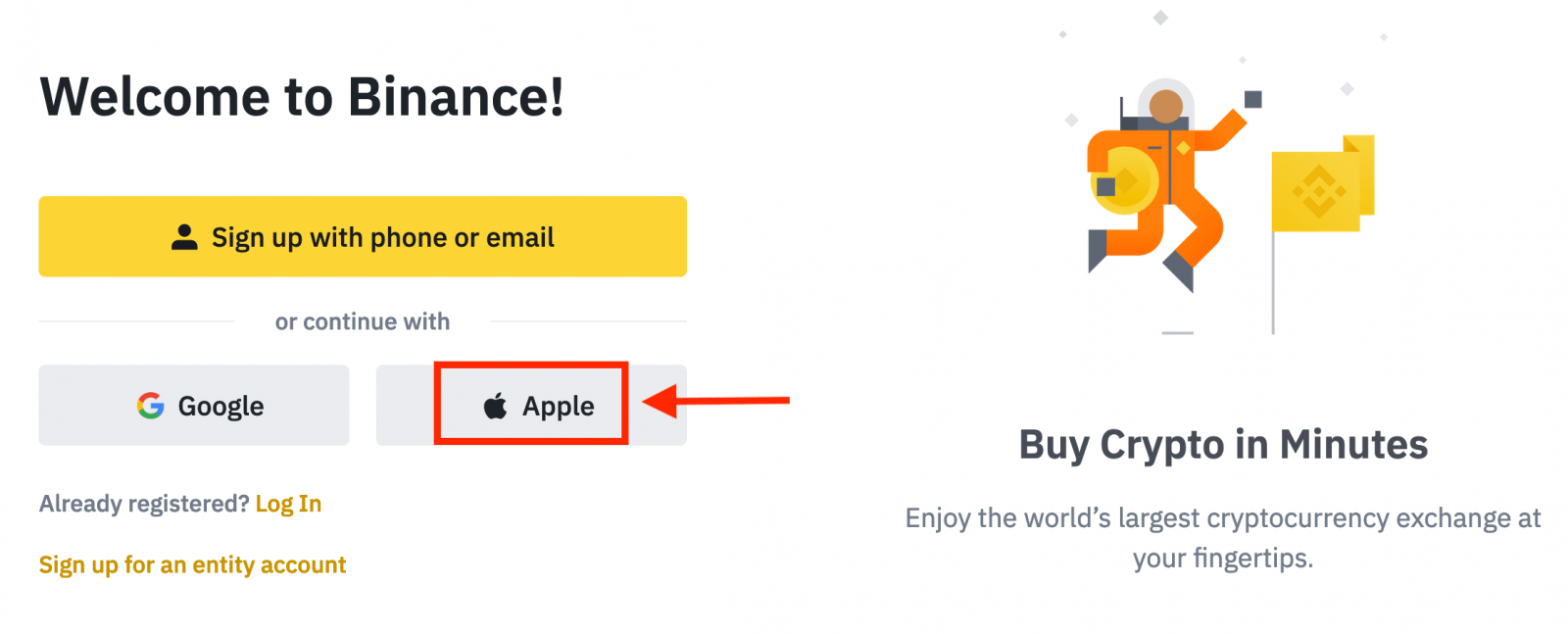
3. Увядзіце свой Apple ID і пароль для ўваходу ў Binance.
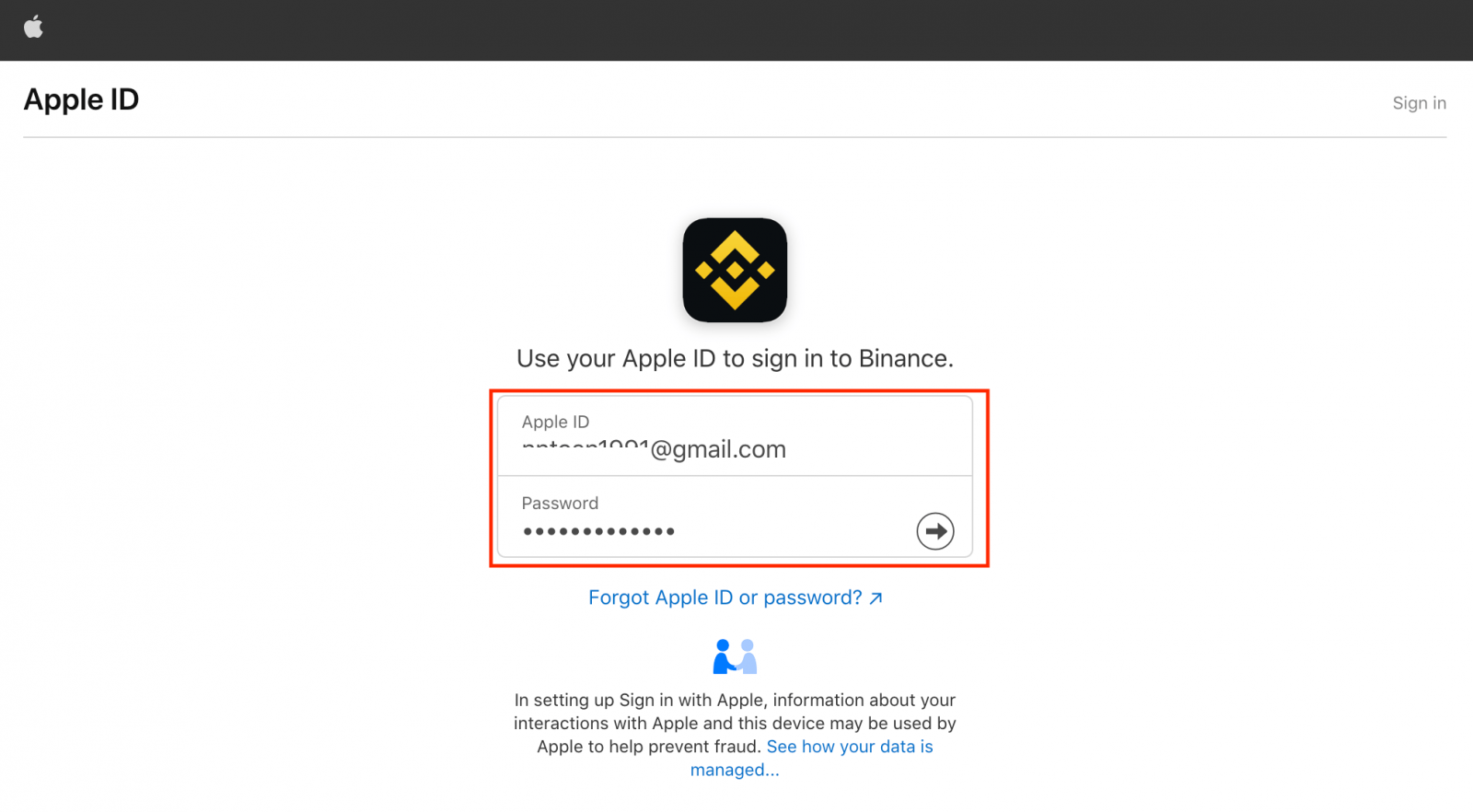
Націсніце «Працягнуць».
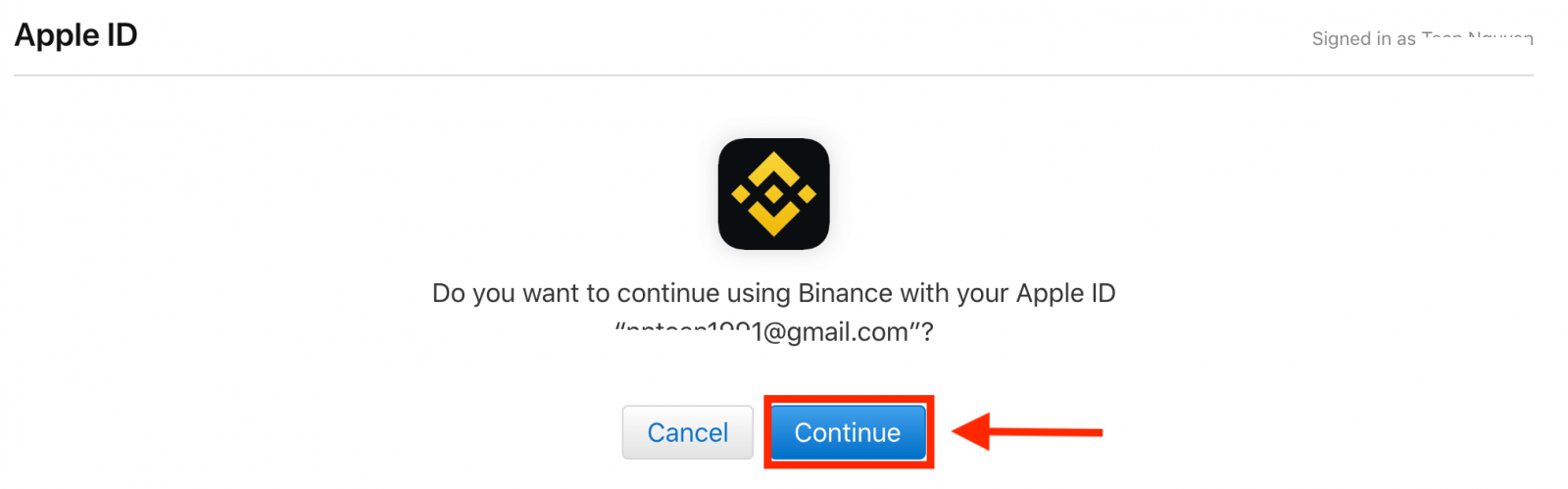
4. Пасля ўваходу вы будзеце перанакіраваны на сайт Binance. Калі вам рэкамендаваў зарэгістравацца на Binance сябар, абавязкова запоўніце яго рэферальны ідэнтыфікатар (неабавязкова).
Прачытайце і згадзіцеся з Умовамі абслугоўвання і Палітыкай прыватнасці, затым націсніце [ Пацвердзіць ].
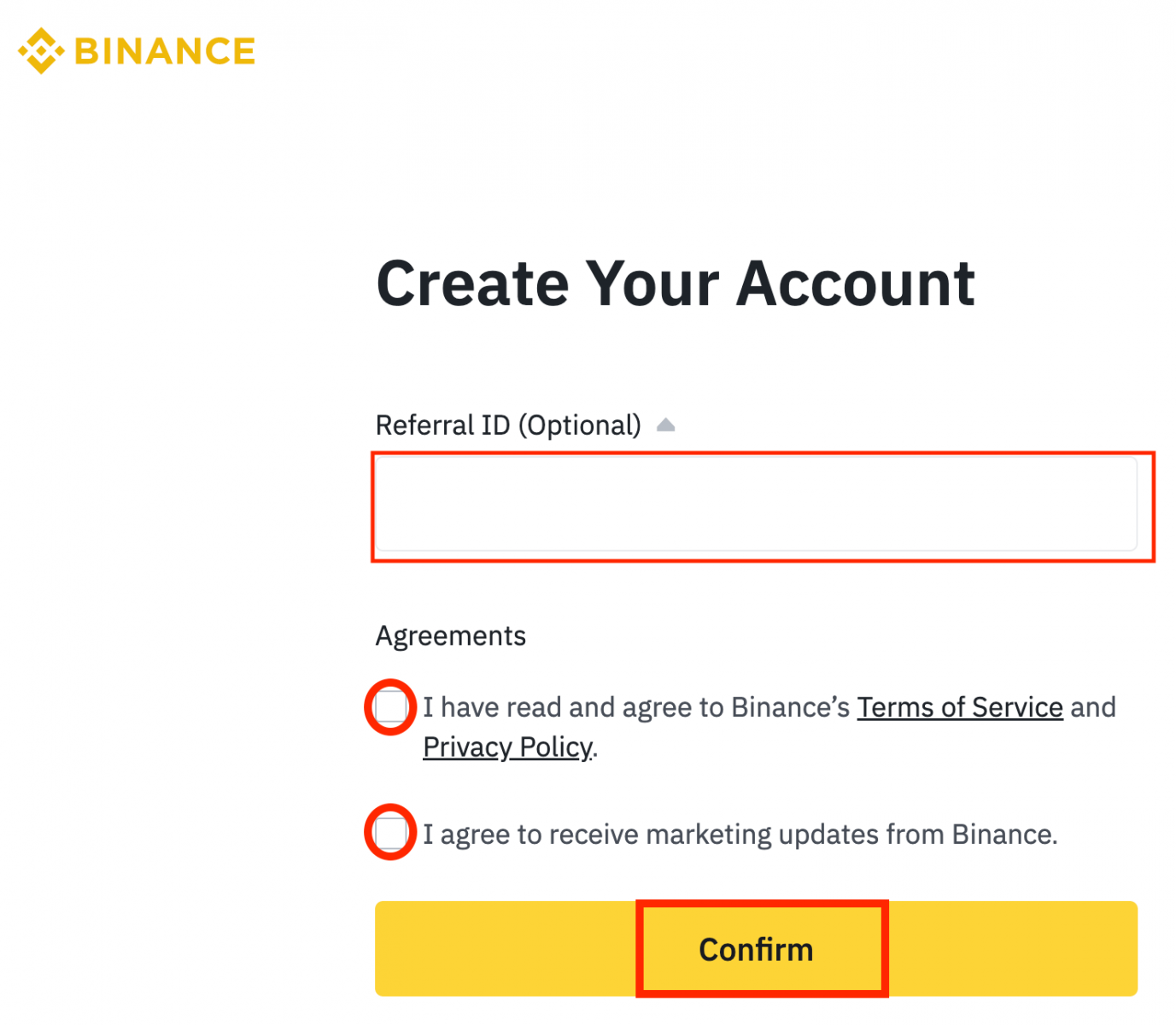
5. Віншую! Вы паспяхова стварылі ўліковы запіс Binance.
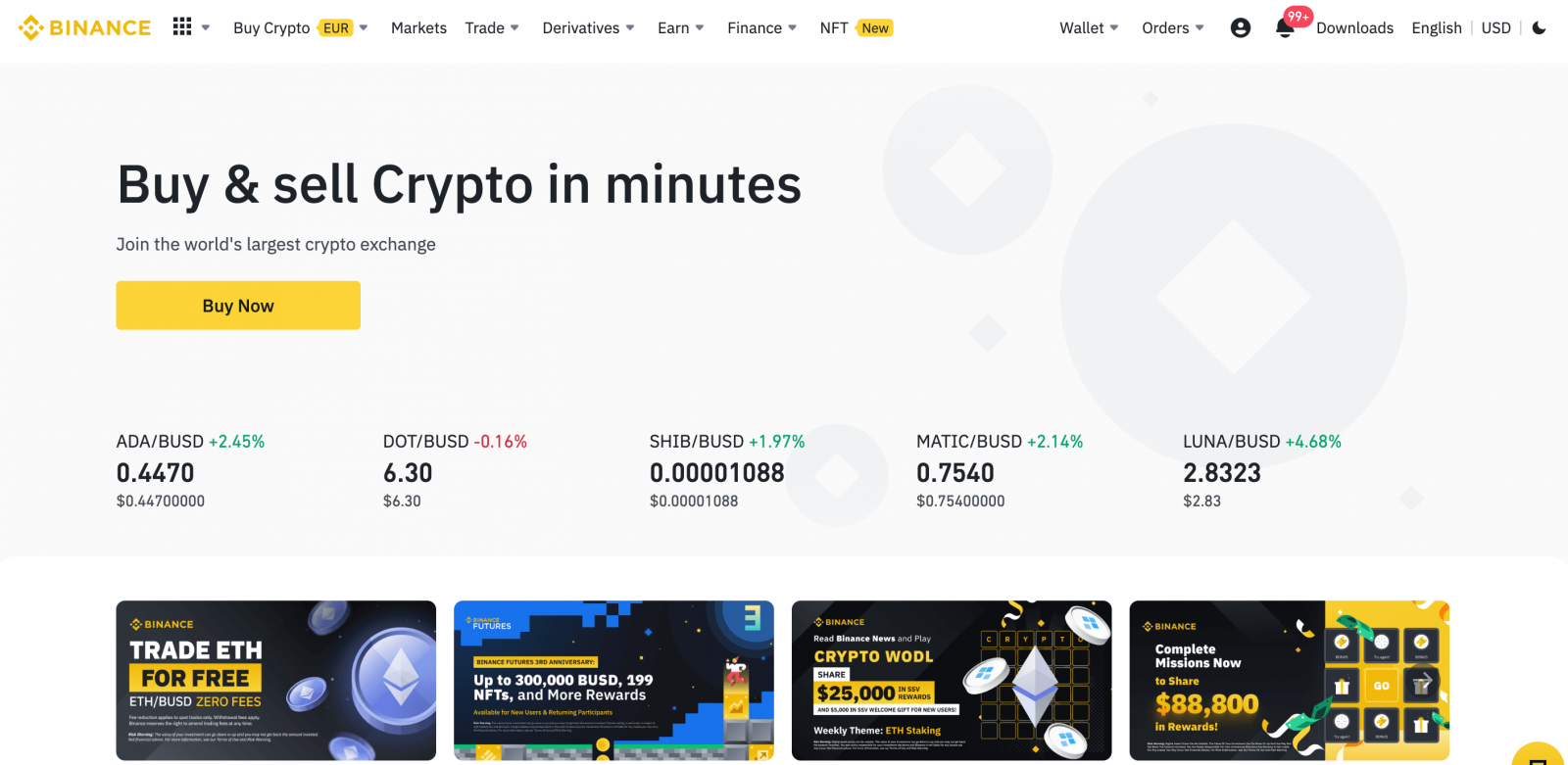
Як зарэгістравацца на Binance з Google
Акрамя таго, вы можаце стварыць уліковы запіс Binance праз Google. Калі вы хочаце зрабіць гэта, выканайце наступныя дзеянні:1. Спачатку вам трэба будзе перайсці на галоўную старонку Binance і націснуць [ Рэгістрацыя ].
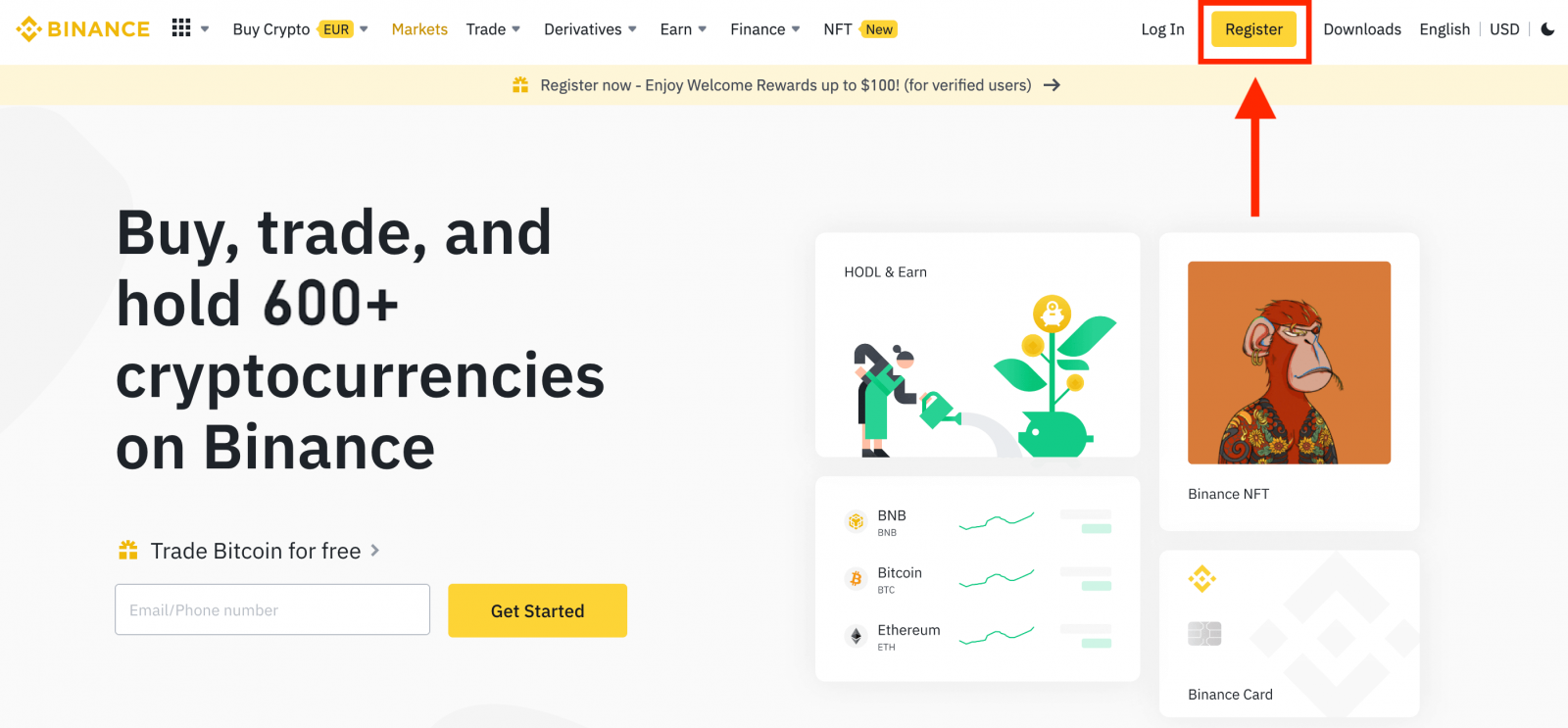
2. Націсніце на кнопку [ Google ].
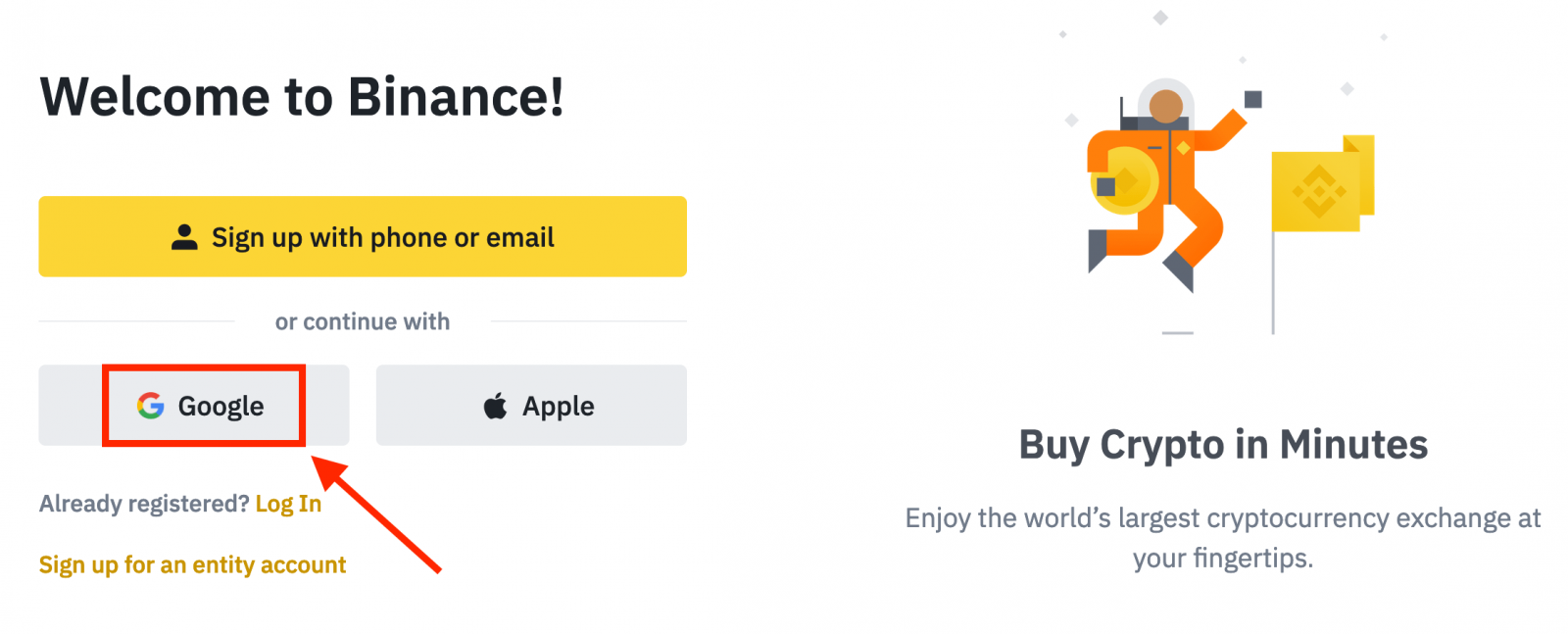
3. Адкрыецца акно ўваходу, дзе вам трэба будзе ўвесці свой адрас электроннай пошты ці тэлефон і націснуць « Далей ».
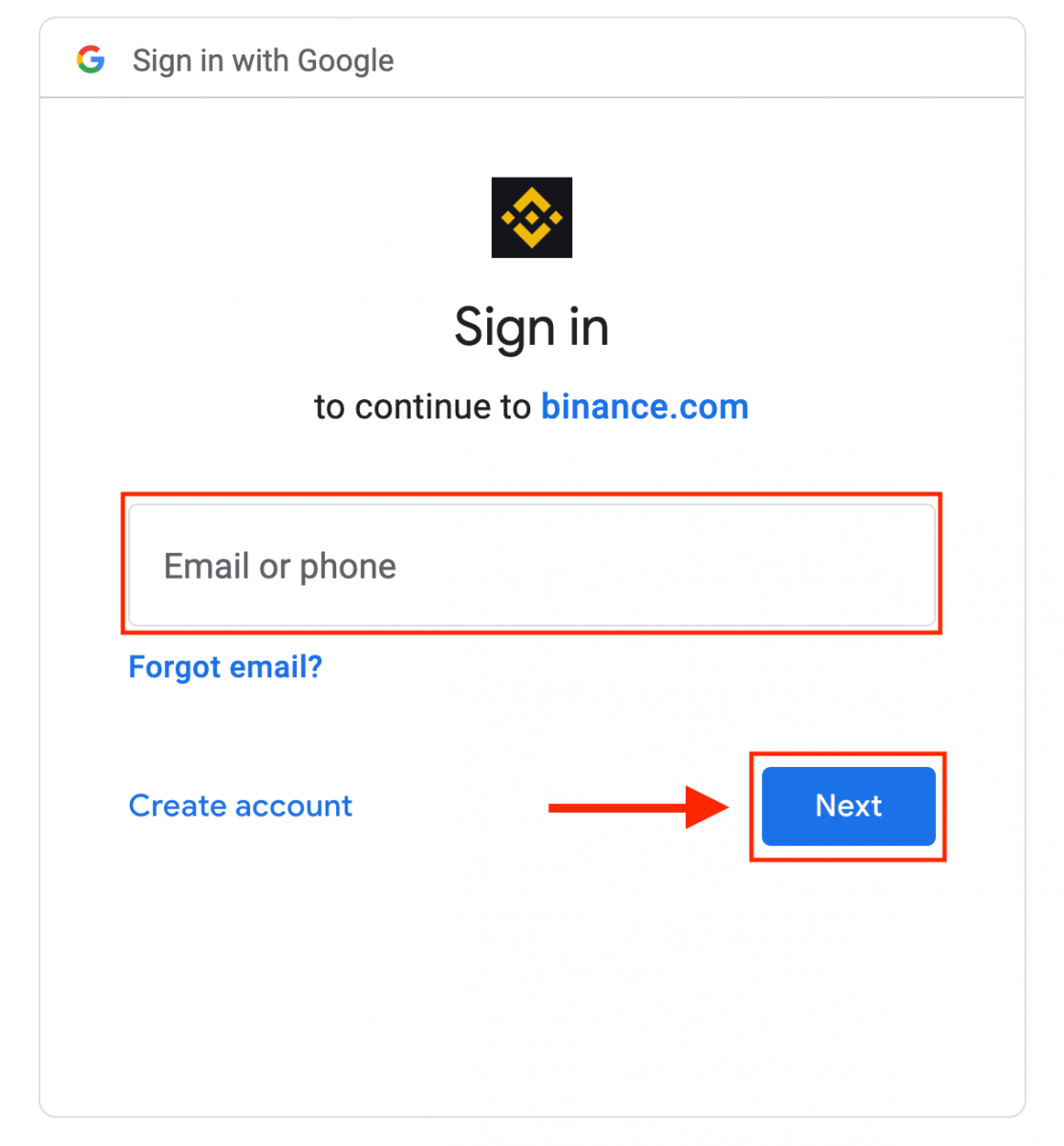
4. Затым увядзіце пароль для вашага ўліковага запісу Google і націсніце « Далей ».
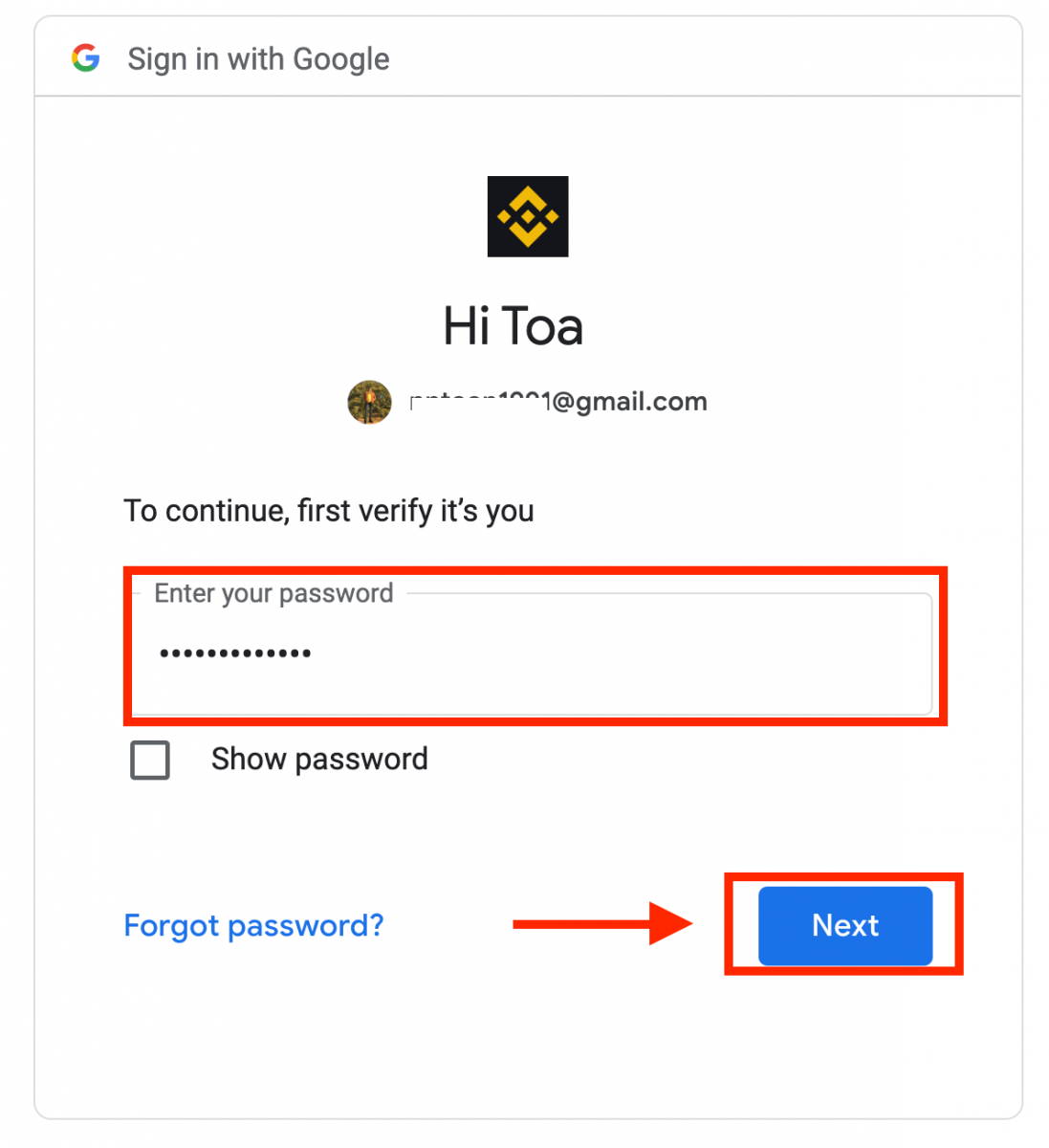
5. Прачытайце і згадзіцеся з Умовамі абслугоўвання і Палітыкай прыватнасці, затым націсніце [ Пацвердзіць ].
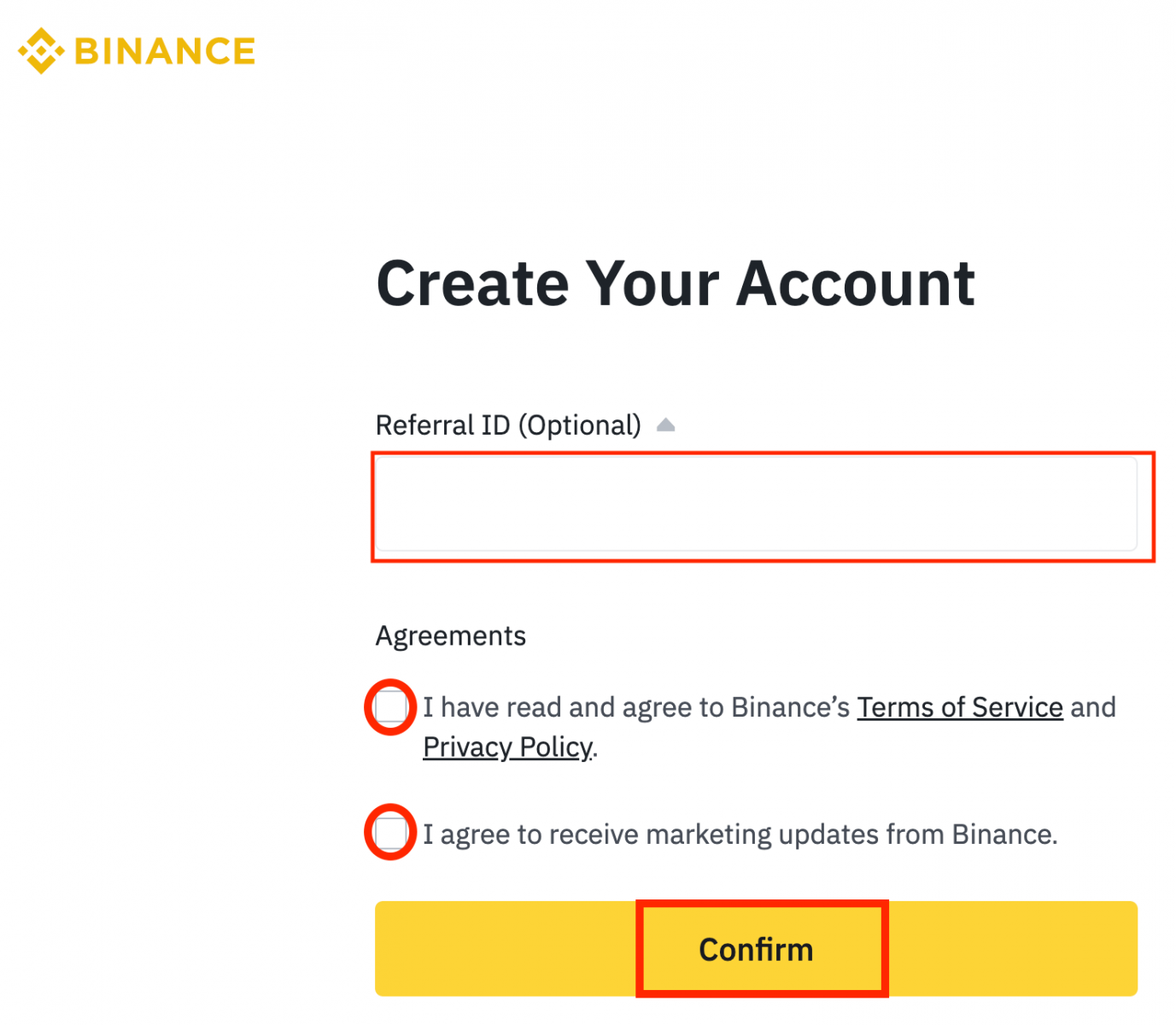
6. Віншуем! Вы паспяхова стварылі ўліковы запіс Binance.
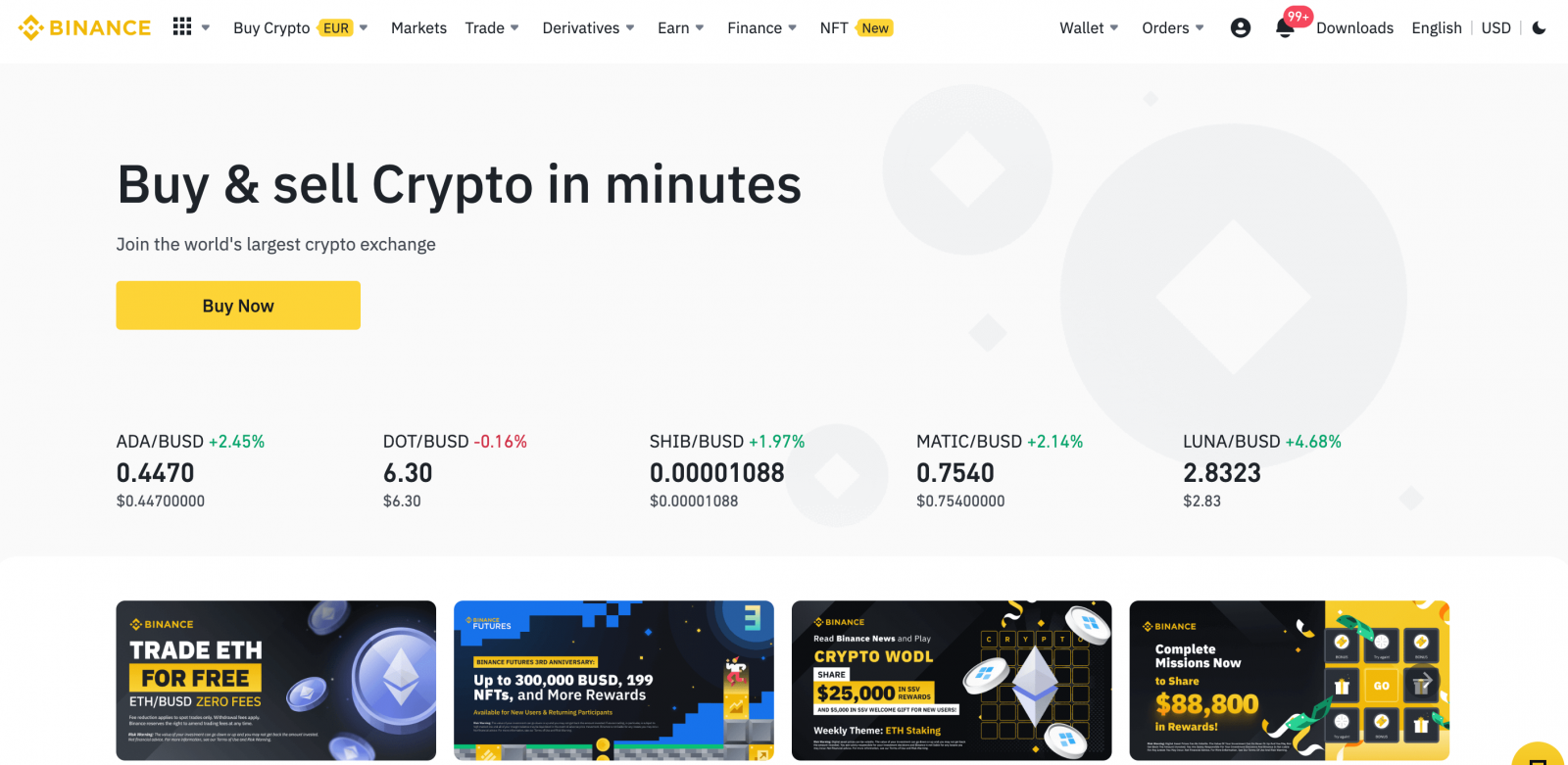
Як зарэгістравацца ў дадатку Binance
Вы можаце лёгка зарэгістраваць уліковы запіс Binance з дапамогай свайго адраса электроннай пошты, нумара тэлефона або ўліковага запісу Apple/Google у дадатку Binance з дапамогай некалькіх націсканняў.1. Адкрыйце праграму Binance і націсніце [ Зарэгістравацца ].

2. Выберыце спосаб рэгістрацыі.
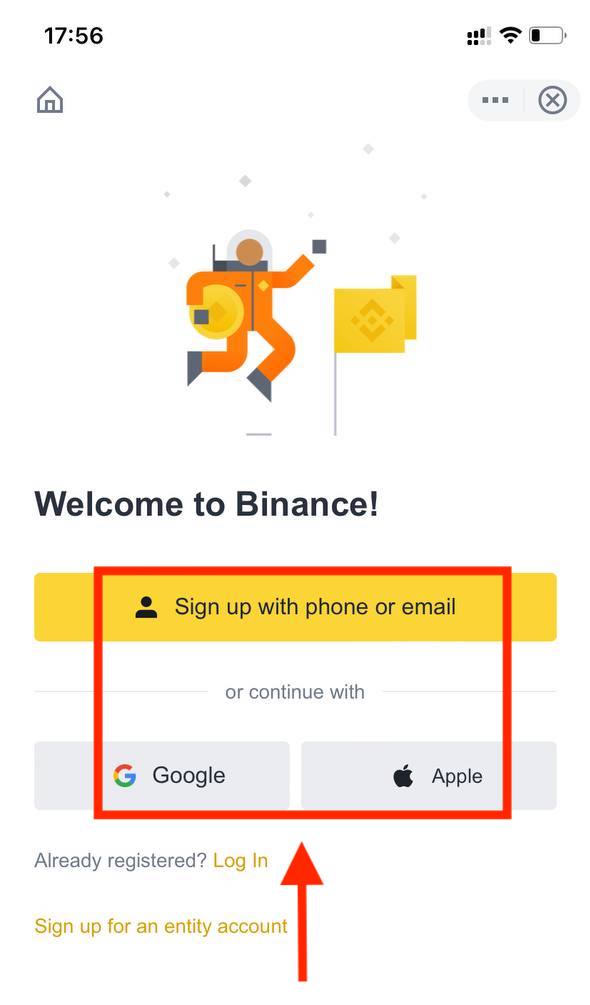
Калі вы хочаце стварыць уліковы запіс арганізацыі, націсніце [ Зарэгістравацца для ўліковага запісу арганізацыі ]. Уважліва выбірайце тып уліковага запісу. Пасля рэгістрацыі вы не можаце змяніць тып уліковага запісу . Калі ласка, звярніцеся да ўкладкі «Уліковы запіс суб'екта», каб атрымаць падрабязную інструкцыю крок за крокам.
Зарэгіструйцеся, выкарыстоўваючы свой адрас электроннай пошты/нумар тэлефона:
3. Выберыце [ Электронная пошта ] або [ Нумар тэлефона] і ўвядзіце свой адрас электроннай пошты/нумар тэлефона. Затым стварыце бяспечны пароль для свайго ўліковага запісу.
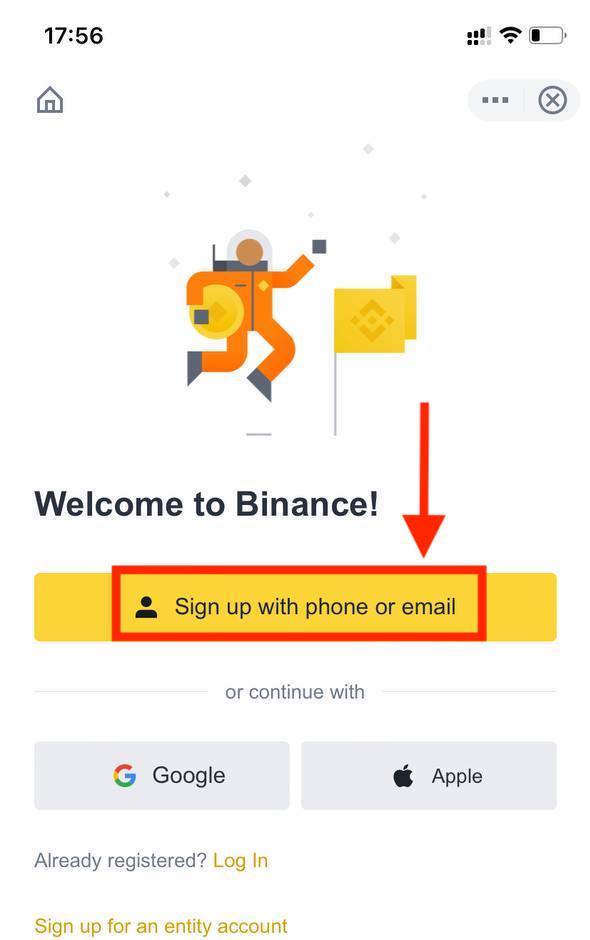
Заўвага :
- Ваш пароль павінен змяшчаць не менш за 8 сімвалаў, уключаючы адну вялікую літару і адну лічбу.
- Калі вам рэкамендаваў зарэгістравацца на Binance сябар, абавязкова запоўніце яго рэферальны ідэнтыфікатар (неабавязкова).
Прачытайце і пагадзіцеся з Умовамі абслугоўвання і Палітыкай прыватнасці, затым націсніце [ Стварыць уліковы запіс ].
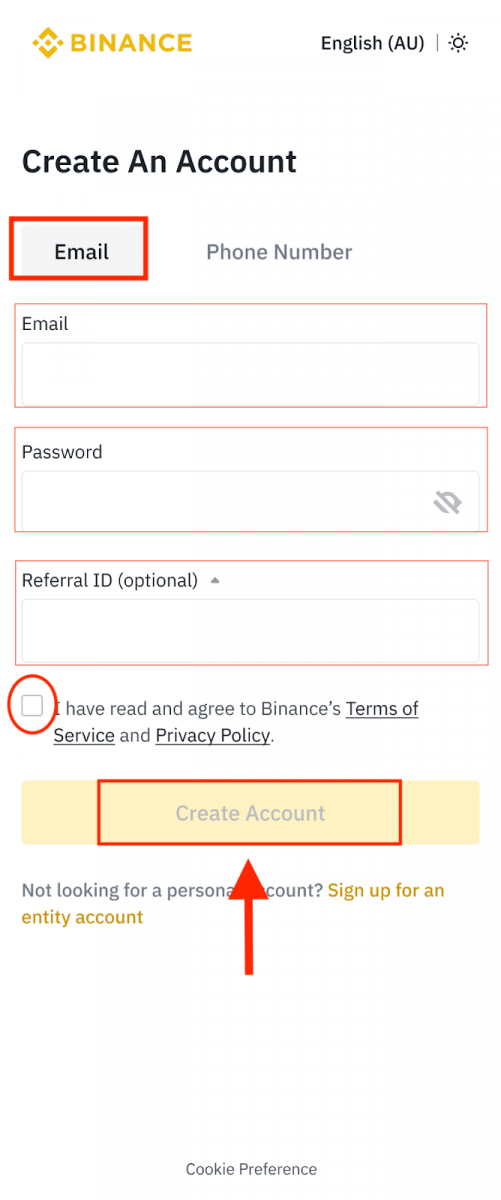
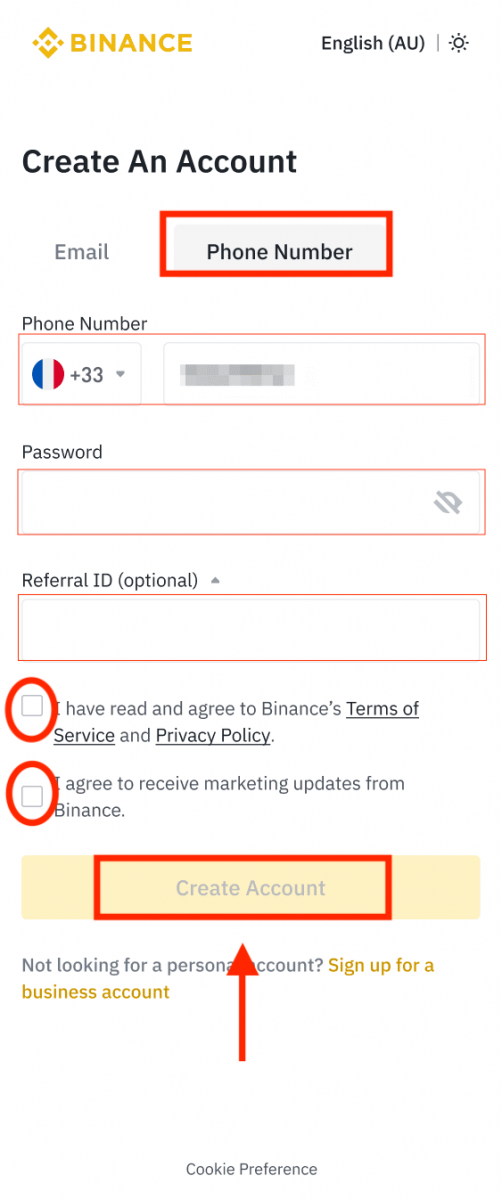
4. Вы атрымаеце 6-значны код спраўджання на электронную пошту або тэлефон. Увядзіце код на працягу 30 хвілін і націсніце [ Адправіць ].
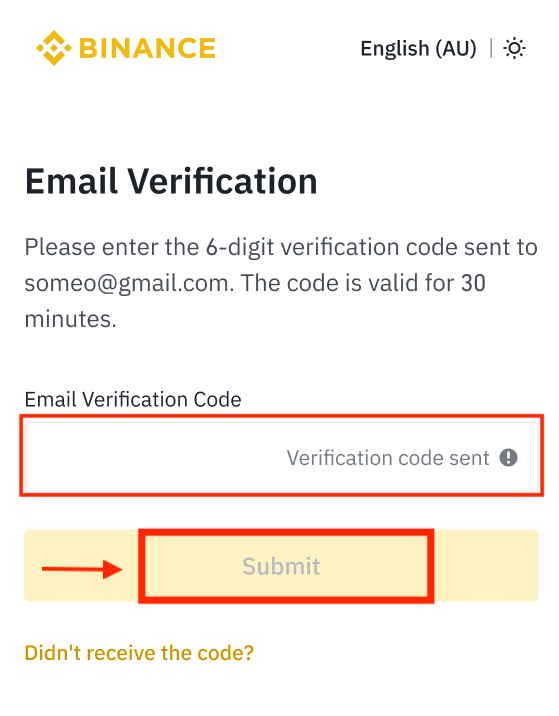
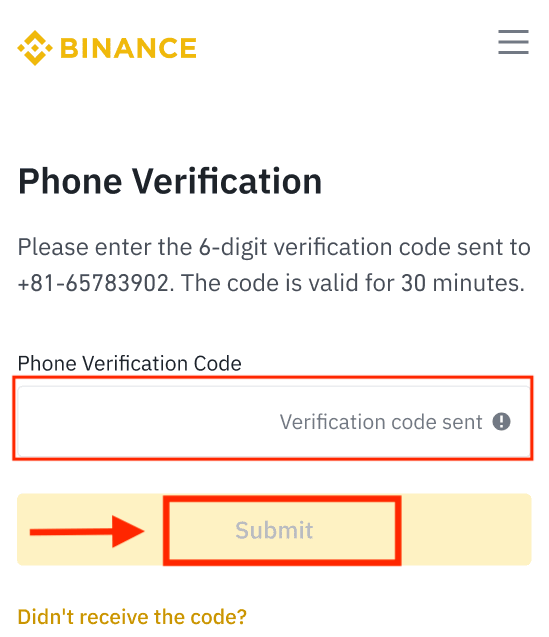
5. Віншую! Вы паспяхова стварылі ўліковы запіс Binance.
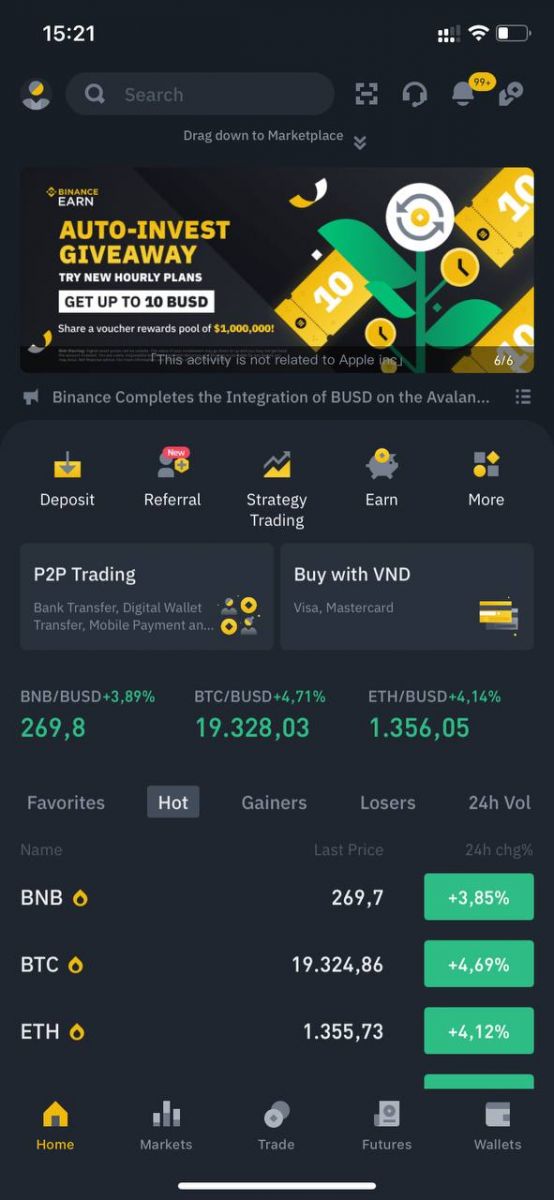
Зарэгіструйцеся з дапамогай уліковага запісу Apple/Google:
3. Выберыце [ Apple ] або [ Google ]. Вам будзе прапанавана ўвайсці ў Binance з дапамогай уліковага запісу Apple або Google. Націсніце [ Працягнуць ].
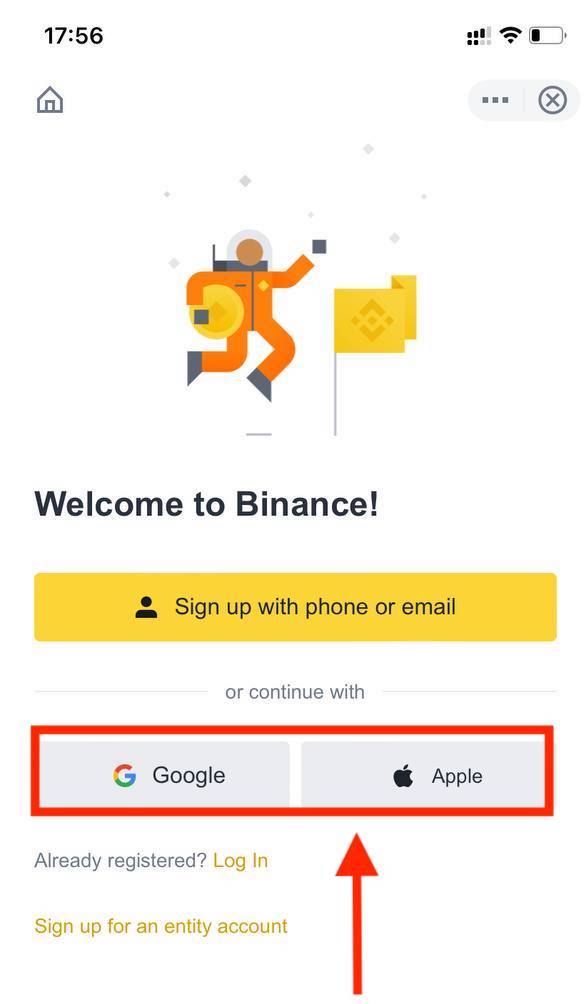
4. Калі вам рэкамендаваў зарэгістравацца на Binance сябар, не забудзьцеся запоўніць яго рэферальны ідэнтыфікатар (неабавязкова).
Прачытайце і згадзіцеся з Умовамі абслугоўвання і Палітыкай прыватнасці, затым націсніце [ Пацвердзіць ].
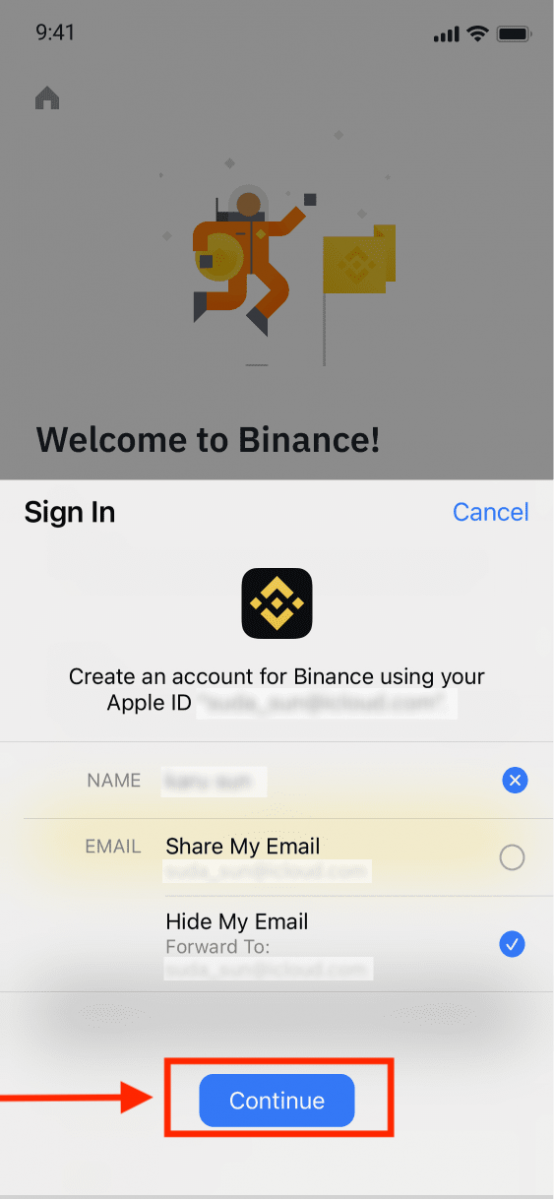
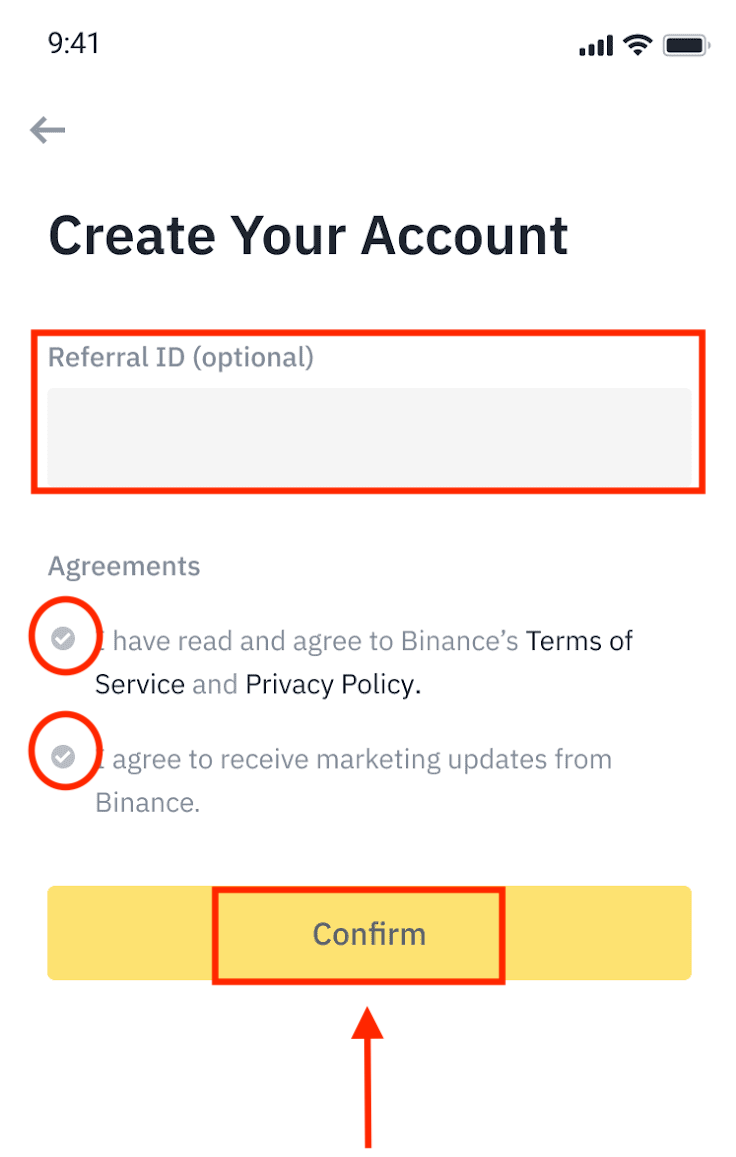
5. Віншую! Вы паспяхова стварылі ўліковы запіс Binance.
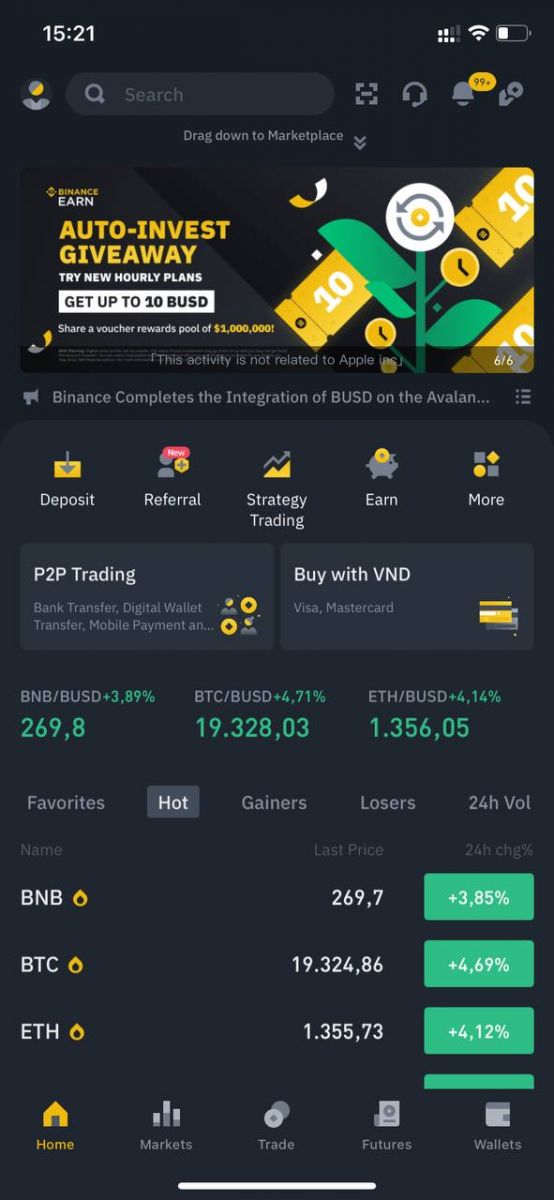
Заўвага :
- Каб абараніць свой уліковы запіс, мы настойліва рэкамендуем уключыць як мінімум 1 двухфактарную аўтэнтыфікацыю (2FA).
- Звярніце ўвагу, што вы павінны прайсці праверку асобы перад выкарыстаннем P2P-гандлю.
Часта задаюць пытанні (FAQ)
Чаму я не магу атрымліваць электронныя лісты ад Binance
Калі вы не атрымліваеце электронныя лісты ад Binance, выканайце інструкцыі ніжэй, каб праверыць налады электроннай пошты:
1. Вы ўвайшлі ў сістэму з адрасам электроннай пошты, зарэгістраваным у вашым уліковым запісе Binance? Часам вы можаце выйсці са сваёй электроннай пошты на сваіх прыладах і, такім чынам, не можаце бачыць электронныя лісты Binance. Калі ласка, увайдзіце і абнавіце.
2. Вы праверылі папку са спамам вашай электроннай пошты? Калі вы выявіце, што ваш пастаўшчык паслуг электроннай пошты адпраўляе электронныя лісты Binance у папку са спамам, вы можаце пазначыць іх як «бяспечныя», унёсшы адрасы электроннай пошты Binance ў белы спіс. Каб наладзіць гэта, вы можаце пракансультавацца з раздзелам "Як дадаць электронныя лісты Binance у белы спіс".
Адрасы ў белы спіс:
- [email protected]
- [email protected]
- [email protected]
- [email protected]
- [email protected]
- [email protected]
- [email protected]
- [email protected]
- [email protected]
- [email protected]
- [email protected]
- [email protected]
- [email protected]
- [email protected]
- [email protected]
4. Ці поўная ваша паштовая скрыня? Калі вы дасягнулі ліміту, вы не зможаце адпраўляць і атрымліваць электронныя лісты. Вы можаце выдаліць некаторыя са старых лістоў, каб вызваліць месца для новых лістоў.
5. Калі магчыма, зарэгіструйцеся са звычайных даменаў электроннай пошты, такіх як Gmail, Outlook і г.д.
Чаму я не магу атрымаць коды праверкі SMS
Binance пастаянна паляпшае нашу аўтэнтыфікацыю па SMS, каб палепшыць карыстацкі досвед. Аднак ёсць некаторыя краіны і вобласці, якія зараз не падтрымліваюцца.Калі вы не можаце ўключыць аўтэнтыфікацыю SMS, звярніцеся да нашага глабальнага спісу пакрыцця SMS, каб праверыць, ці ахоплена ваша вобласць. Калі ваша вобласць не ахоплена ў спісе, выкарыстоўвайце аўтэнтыфікацыю Google у якасці асноўнай двухфактарнай аўтэнтыфікацыі.
Вы можаце звярнуцца да наступнага кіраўніцтва: Як уключыць аўтэнтыфікацыю Google (2FA).
Калі вы ўключылі аўтэнтыфікацыю па SMS або зараз жывяце ў краіне або рэгіёне, які ўваходзіць у наш глабальны спіс ахопу SMS, але вы па-ранейшаму не можаце атрымліваць SMS-коды, выканайце наступныя дзеянні:
- Пераканайцеся, што ваш мабільны тэлефон мае добры сігнал сеткі.
- Адключыце антывірус і/або брандмаўэр і/або праграмы блакіроўкі выклікаў на вашым мабільным тэлефоне, якія патэнцыйна могуць блакіраваць наш нумар SMS-кодаў.
- Перазагрузіце мабільны тэлефон.
- Замест гэтага паспрабуйце праверку голасам.
- Скінуць аўтэнтыфікацыю SMS, звярніцеся тут.
Як пагасіць ф'ючэрсны бонусны ваўчар/грашовы ваўчар
1. Пстрыкніце значок уліковага запісу і абярыце [Цэнтр узнагароджання] з выпадальнага меню або на прыборнай панэлі пасля ўваходу ў свой уліковы запіс. У якасці альтэрнатывы вы можаце непасрэдна наведаць https://www.binance.com/en/my/coupon або атрымаць доступ да Цэнтра ўзнагароджання праз меню «Уліковы запіс» або «Яшчэ» ў вашым дадатку Binance.
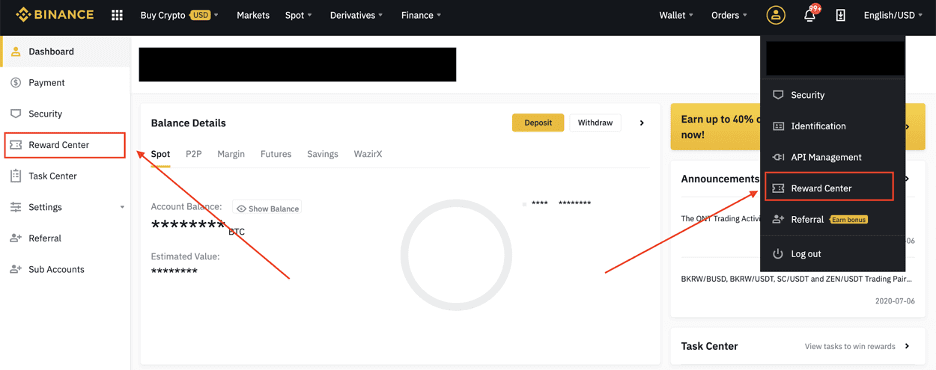
2. Пасля таго як вы атрымаеце ф'ючэрсны бонусны ваўчар або грашовы ваўчар, вы зможаце ўбачыць яго намінальны кошт, тэрмін прыдатнасці і прымененыя прадукты ў Цэнтры ўзнагароджання.
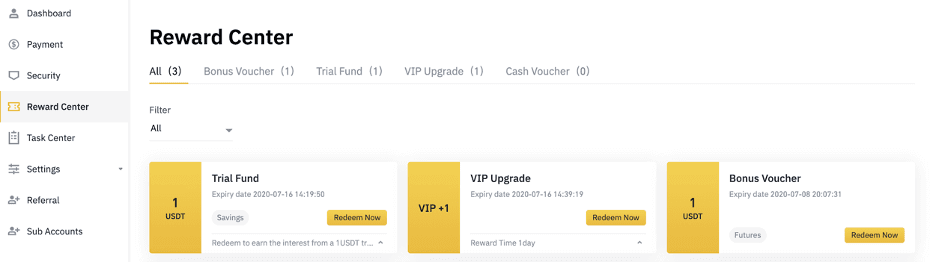
3. Калі вы яшчэ не адкрылі адпаведны рахунак, пасля націску кнопкі актывацыі ўсплывальнае акно дапаможа вам адкрыць яго. Калі ў вас ужо ёсць адпаведны рахунак, з'явіцца ўсплывальнае акно для пацверджання працэсу выкарыстання ваўчара. Пасля паспяховага пагашэння вы можаце перайсці да адпаведнага рахунку, каб праверыць баланс, націснуўшы кнопку пацверджання.
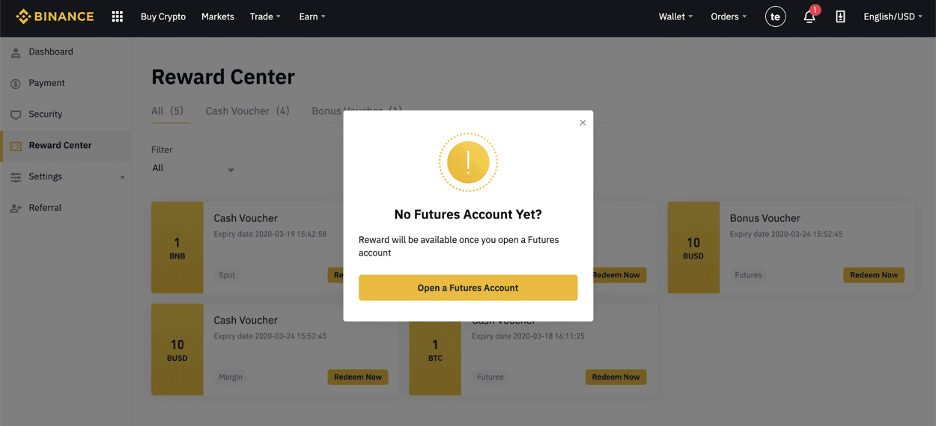
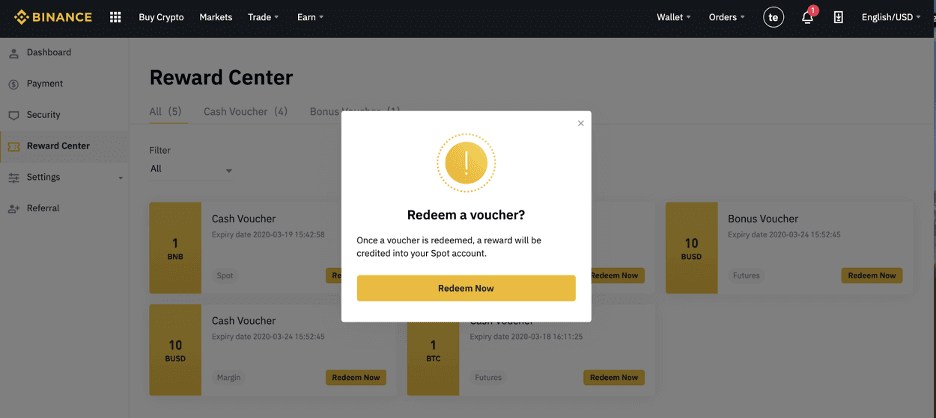
4. Вы паспяхова выкупілі ваўчар. Узнагарода будзе залічана непасрэдна на ваш адпаведны кашалёк.
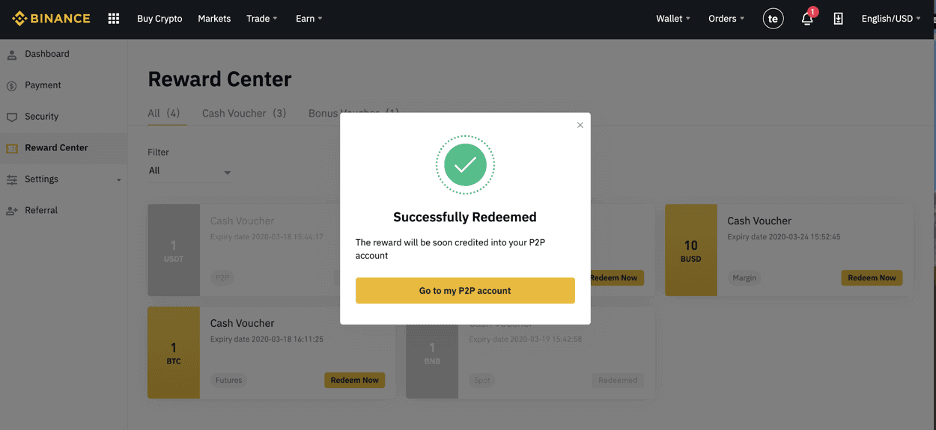
- мова
-
ქართული
-
Қазақша
-
Suomen kieli
-
עברית
-
Afrikaans
-
Հայերեն
-
آذربايجان
-
Lëtzebuergesch
-
Gaeilge
-
Maori
-
አማርኛ
-
Туркмен
-
Ўзбек
-
Soomaaliga
-
Malagasy
-
Монгол
-
Кыргызча
-
ភាសាខ្មែរ
-
ລາວ
-
Hrvatski
-
Lietuvių
-
සිංහල
-
Српски
-
Cebuano
-
Shqip
-
中文(台灣)
-
Magyar
-
Sesotho
-
eesti keel
-
Malti
-
Македонски
-
Català
-
забо́ни тоҷикӣ́
-
नेपाली
-
ဗမာစကာ
-
Shona
-
Nyanja (Chichewa)
-
Samoan
-
Íslenska
-
Bosanski
-
Kreyòl
Tags
Акаўнт binance
рахунак binance
адкрыць рахунак на binance
адкрыць рахунак binance
binance адкрыць рахунак
зарэгістраваць уліковы запіс binance
зарэгістраваць уліковы запіс binance
Як зарэгістраваць рахунак на binance
зарэгіструйцеся на binance
наладзіць уліковы запіс binance
Настройка ўліковага запісу binance
зарэгістраваць уліковы запіс binance
адкрыць рахунак binance
Адкрыццё рахунку binance
як стварыць уліковы запіс binance
атрымаць уліковы запіс binance у ЗША
адкрыйце ў нас рахунак binance
адкрыць рахунак binance ў Індыі
атрымаць уліковы запіс binance
Налада ўліковага запісу binance
Рэгістрацыя ўліковага запісу binance
binance як зарэгістравацца
зарэгістраваць уліковы запіс binance
зарэгістраваць уліковы запіс binance
стварыць уліковы запіс binance
Стварыць уліковы запіс binance
увайсці ў рахунак binance
увайсці ў мой уліковы запіс binance
Стварыце ўліковы запіс binance у Індыі
стварыць уліковы запіс binance
стварыць уліковы запіс binance
Акаўнт binance Дубай
Акаўнт binance kaise banaye
Акаўнт binance Кенія
зарэгістраваць уліковы запіс binance ў Нігерыі
адкрыць рахунак binance Сінгапур
адкрыць рахунак binance Аўстралія
адкрыць рахунак binance ў Катары
зарэгістраваць рахунак binance ў Пакістане
зарэгістраваць рахунак binance ў Канадзе
Акаўнт binance Пакістан
Акаўнт binance Сінгапур
Тэхаскі рахунак binance
Уліковы запіс binance
Рахунак binance Вялікабрытанія
Акаунт binance ААЭ
Уліковы запіс binance, грамадзянін ЗША
нас рахунак binance
зарэгіструйце рахунак binance ў нас
зарэгістраваць рахунак на binance
Гандаль на binance
Падручнік binance
адкрыць ф'ючэрсны рахунак binance
binance як адкрыць рахунак
бясплатны рахунак binance
купіць рахунак binance
стварыць уліковы запіс binance
стварыць уліковы запіс binance
Рэгістрацыя акаўнта binance
Стварэнне ўліковага запісу binance
як атрымаць уліковы запіс binance
гандлюйце крыпта на binance
як вы гандлюеце крыпта
як зарэгістраваць binance
як зарэгістраваць уліковы запіс binance
як стварыць уліковы запіс binance
як зарэгістравацца ў binance us
як зарэгістравацца на binance
стварыце ў нас уліковы запіс binance
стварыць уліковы запіс binance
стварыць уліковы запіс binance uk
стварыць уліковы запіс binance ў Пакістане
стварыць уліковы запіс binance ў Індыі
стварыць уліковы запіс binance Канада
стварыць уліковы запіс на binance
стварыць дэма-рахунак на binance
стварэнне ўліковага запісу binance
binance стварыць уліковы запіс
binance стварыць новы ўліковы запіс
зарэгістраваць рахунак binance ў Малайзіі
стварыць карпаратыўны рахунак binance


